MS Word를 인쇄하고 싶다면컬러 페이지에 문서를 인쇄하는 경우 일반 흰색 배경에 문서를 입력하고 인쇄 할 때 컬러 페이지를 프린터에 삽입하면됩니다. 페이지의 배경에 이미지를 추가하려는 경우에도 마찬가지입니다. 워터 마크 옵션을 사용할 수 있지만 문서에 전체 페이지 배경 이미지를 추가하고 필요한 경우 올바르게 바둑판 식으로 만들려면 내장 기능이 있습니다.
이미지를 추가하려는 MS Word 파일을 엽니 다.배경. '디자인'탭으로 이동하여 '페이지 배경'도구 세트에서 '페이지 색상'드롭 다운을 클릭하십시오. 팝업 메뉴가 배경으로 설정할 색상으로 열립니다. 이 팝업 맨 아래에는 '채우기 효과'옵션이 있습니다. 클릭하세요.

채우기 옵션이있는 새 옵션 상자가 열립니다.에서 선택하십시오. '사진'탭으로 이동하여 '사진 선택'을 클릭하십시오. 사진을 선택하기위한 다른 팝업이 열립니다. 팝업은 로컬 디스크에서 사진을 선택하거나 이미지에서 사용할 Bing을 검색하여 이미지를 사용할 수 있습니다. 이미지 검색은 무료로 사용할 수있는 것으로 명시 적으로 표시된 이미지로 제한됩니다.
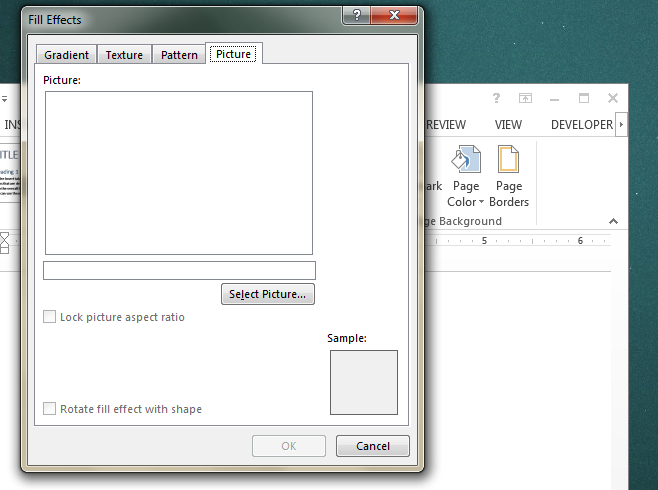
이미지가 페이지에 비해 너무 작은 경우 MS Word자동으로 타일링합니다. 이미지가 페이지에 완벽하게 들어 맞는 크기를 찾으려면 페이지 크기를 인치 단위로 찾아 픽셀로 변환하십시오. 이미지를 선택할 때 이미지가 페이지의 크기에 맞는지 확인하십시오.







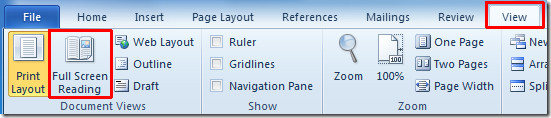





코멘트